wegame怎么截图?手把手教你LOL怎么截屏?
1、如果小伙伴知道在windows系统中是怎样截图的话就能明白,我们如果在游戏对局内按下PrtScrSysRq键,截出来的是黑屏的。
以这种方式截图根本截不了,在英雄客户端界面我们可以进行这样的截图。
按下alt + PrtScrSysRq键进行窗口截图。只按PrtScrSysRq则是全屏截图。
截的图保存在我们粘贴板上。
我们打开画图软件对其进行粘贴和保存。
如图

2、但是我们在游戏对局内,我们按下PrtScrSysRq键截出来的图则是一片黑。

3、实际上,LOL提供了专门的游戏截图功能。在游戏内,按下F12,在短暂的卡顿之后,图片就会自动保存,而不是留在粘贴板。
文件保存在游戏目录下的Game\Screenshots目录下。
例如小编安装在E盘下的英雄联盟这个目录内,那么我们只需要找到其中的Game目录,然后找到Screenshots目录即可。

4、打开Screenshots目录,我们可以看到图片文件名是以Screen + 数字来形成的。
我们只需要找到文件名中的数字为最大数,也就是我们最新截的图。

5、当然,如果找不到游戏安装位置的小伙伴,可以关闭游戏后,打开wegame,右键英雄联盟,如图,然后选择游戏目录。

1、怎么关注?
在经验的右上角小编头像旁边点击关注,如图。

2、怎么点赞?
请在经验左侧点赞,如图。
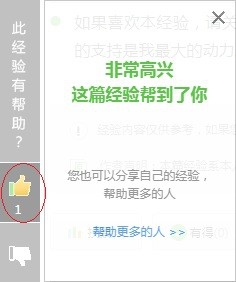
3、怎么投票?
在经验的下方点击投票,如图。
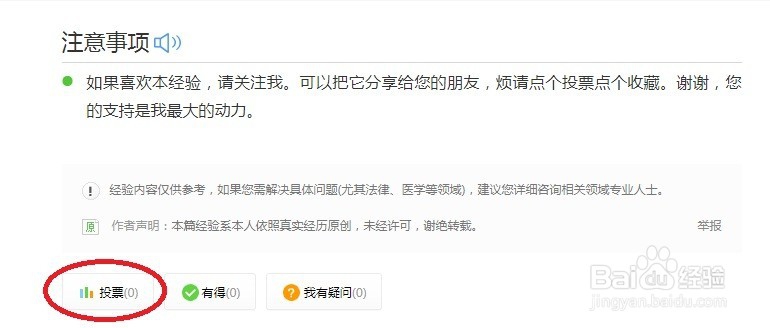
4、如果觉得小编写的还不错,可以动动鼠标把它分享给您的朋友。
如何分享,鼠标移动到右下角第一个按钮上,在弹出的选项中进行分享,如图。
不尽感激。

声明:本网站引用、摘录或转载内容仅供网站访问者交流或参考,不代表本站立场,如存在版权或非法内容,请联系站长删除,联系邮箱:site.kefu@qq.com。
阅读量:158
阅读量:103
阅读量:38
阅读量:57
阅读量:157